Если у вас есть принтер, настроенный на одном устройстве, и вы хотите печатать с другого устройства, вы можете сделать это, предоставив общий доступ к принтеру в сети. Это передаст сведения о подключении принтера через подключенный компьютер к компьютерам в сети, что позволит им печатать.
Чтобы предоставить общий доступ к сетевому принтеру в Windows 10, вам необходимо открыть приложение «Настройки», перейти в «Настройки»> «Устройства»> «Принтеры и сканеры» и щелкнуть принтер, которым вы хотите предоставить общий доступ.
Примечание. В этом руководстве предполагается, что у вас есть объединил компьютеры в сеть.
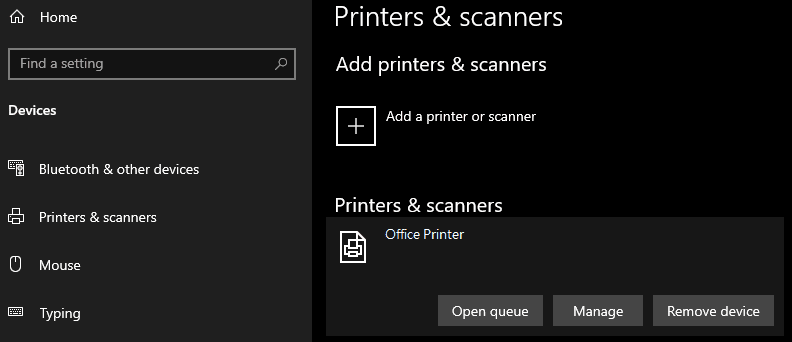
После того, как вы выбрали принтер для совместного использования, нажмите «Управление», а затем «Свойства принтера». В свойствах принтера перейдите на вкладку общего доступа и установите флажок «Поделиться этим принтером».
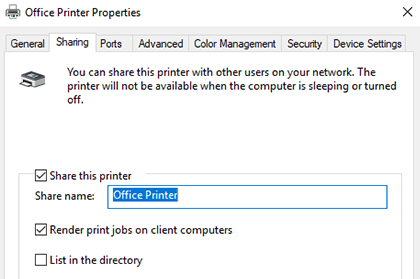
После сохранения обновленных настроек принтер будет доступен для обнаружения в сети.
Совет: Если принтер не может быть обнаружен в сети, убедитесь, что на всех компьютерах настроено сетевое обнаружение и включен общий доступ к файлам и принтерам. Эти настройки находятся в: Панель управления> Сеть и Интернет> Центр управления сетями и общим доступом> Расширенные настройки общего доступа.